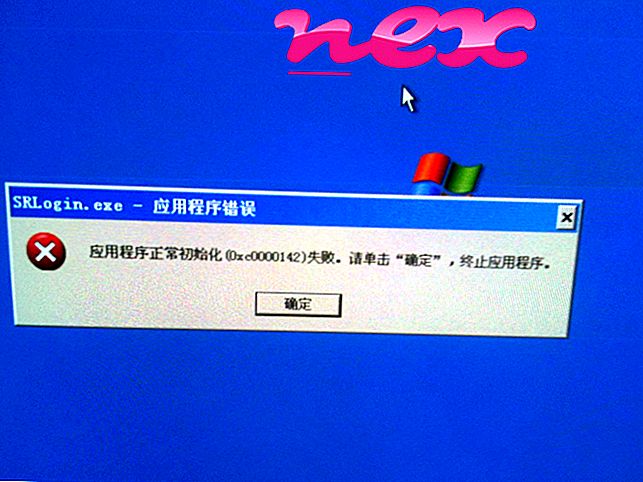Про процес DCIM.exe відомо мало, оскільки в файлі немає посилання на виробника.
Опис: DCIM.exe не є важливим для Windows і часто спричиняє проблеми. DCIM.exe розташований у підпапках папки профілю користувача, наприклад, C: \ Users \ USERNAME \ Дані програми \ srtserv \ . Відомі розміри файлів у Windows 10/8/7 / XP складають 648 704 байт (50% усіх випадків) або 684 554 байт.
Інформація про автора файлу відсутня. Файл приховано. У програми немає видимого вікна. Процес починається при запуску Windows (див. Ключ реєстру: MACHINE \ Run, win.ini). DCIM.exe здатний записувати введення з клавіатури. Додаток - це прихований прихований процес. DCIM.exe не є основним файлом Windows. DCIM.exe здатний підключатися до Інтернету, записувати введення клавіатури та миші та контролювати програми. Тому технічний рейтинг безпеки є 100% небезпечним, проте ви також повинні прочитати відгуки користувачів.
Важливо: Ви повинні перевірити процес DCIM.exe на своєму ПК, щоб перевірити, чи є це загрозою. Ми рекомендуємо диспетчеру завдань безпеки для перевірки безпеки вашого комп’ютера. Це був один із найкращих варіантів завантаження The Washington Post та PC World .
Наступні програми також виявились корисними для більш глибокого аналізу: Диспетчер завдань безпеки вивчає активний процес DCIM на вашому комп'ютері і чітко повідомляє, що він робить. Загальновідомий інструмент захисту від зловмисного програмного забезпечення Malwarebytes повідомляє, чи DCIM.exe на вашому комп’ютері відображає дратівливу рекламу, сповільнюючи її. Цей тип небажаної рекламної програми деяким антивірусним програмним забезпеченням не вважається вірусом і тому не позначений для очищення.
Чистий та охайний комп'ютер - ключова вимога, щоб уникнути проблем з ПК. Це означає запустити сканування шкідливих програм, очистити жорсткий диск за допомогою 1 cleanmgr та 2 sfc / scannow, 3 видалення програм, які вам більше не потрібні, перевірка програм автоматичного запуску (з використанням 4 msconfig) та включення автоматичного оновлення Windows 5. Завжди пам'ятайте про періодичне резервне копіювання або принаймні для встановлення точок відновлення.
Якщо у вас виникає реальна проблема, спробуйте згадати останнє, що ви зробили, або останнє, що ви встановили до того, як проблема з’явилася вперше. Використовуйте команду 6 resmon, щоб визначити процеси, що викликають вашу проблему. Навіть для серйозних проблем, а не перевстановлення Windows, вам краще відремонтувати вашу установку або, для Windows 8 та новіших версій, виконати команду 7 DISM.exe / Online / Cleanup-image / Restorehealth. Це дозволяє відремонтувати операційну систему без втрати даних.
owjlzja4zjq2zm.exe c2dtog15.exe ammyy_admin.exe DCIM.exe smon.exe spe__pi.exe tiltmouseui.exe cnex.exe vmplayer.exe stksrv2k_.exe cumulus.exe